MFC-295CN
Preguntas frecuentes y Solución de problemas |
Cuando se imprimen documentos, los caracteres aparecen con efecto fantasma (repetición de la imagen), borrosos o duplicados.
El efecto fantasma se caracteriza por una tenue repetición en la página del reflejo de la imagen original o de texto. Este problema se puede igualmente describir como impresión desenfocada, borrosa o duplicada (Por ejemplo el texto subrayado con rojo). Esto se podría presentar por la adhesión de sustancias aceitosas a la superficie de la Cinta Codificadora dentro de la máquina.
[Ejemplo de impresión]
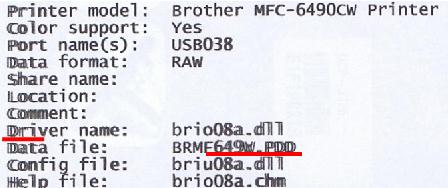
Si su máquina Brother experimenta impresión con el efecto fantasma, por favor siga las indicaciones a continuación para limpiar la Cinta Codificadora.
Marcas y residuos se pueden adherir a la superficie de la cinta codificadora por las siguientes razones:
-
Tocar la cinta codificadora con sus manos puede ocasionar marcas y manchones de huellas en la misma.
- Eliminar papel atascado puede ocasionar que se aplique grasa a la superficie de la cinta codificadora.
Limpiar la Cinta Codificadora
NO utilice sustancias inflamables o ningún tipo de aerosol para limpiar el interior o el exterior de la máquina. Hacerlo podría causar fuego o choque eléctrico.
-
Tenga a la mano un paño seco libre de pelusas. Por ejemplo una camiseta, un paño SECO para limpiar lentes, un paño SECO para limpiar monitores o una toalla.
NO UTILICE NINGÚN TIPO DE PRODUCTOS DE PAPEL (Por ejemplo: papel toalla, papel facial, servilletas de papel, papel para filtros, papel periódico, etc.). Esto servirá para garantizar la remoción de suciedad en la cinta codificadora.
-
Desconecte la máquina Brother del tomacorriente de CA (enchufe eléctrico).
-
Abra la cubierta del escáner.
-
Confirme la posición de la Cinta Codificadora.
La cinta codificadora es una cinta plástica transparente que se encuentra al frente de la banda de vinilo blanca (dentro del recuadro rojo en la imagen a continuación).
Existe una advertencia en la máquina que advierte sobre no tocar la cinta; sin embargo, esta advertencia es para evitar que los usuarios toquen la cinta con sus dedos debido a las grasas que existen en la piel. Está bien tocar y limpiar la cinta con un paño libre de pelusas.

-
Con el paño libre de pelusas, agarre firmemente la cinta codificadora por ambos lados y frote con el paño de un lado hacia el otro (de izquierda a derecha y de derecha a izquierda) al menos por tres veces. (Por favor mire las "Imágenes de referencia 1 y 2" a continuación). La mayoría de las veces usted tiene que frotar con firmeza y de manera insistente para limpiar completamente la cinta y resolver el problema. La cinta codificadora es muy flexible, durable y tiene espacio suficiente, así que no sienta miedo de romperla. No se rompe fácilmente.

-
NO hale la cinta con fuerza. El exceso de fuerza podría dañar la máquina.
- NO toque la cinta codificadora con sus manos.
- NO frote con fuerza la cinta codificadora. Hacerlo podría ocasionar rayones en la superficie de la misma.
-
-
Limpie la cinta codificadora de derecha a izquierda. Asegúrese de parar justo antes de la esquina izquierda.
[Imagen de referencia 1]
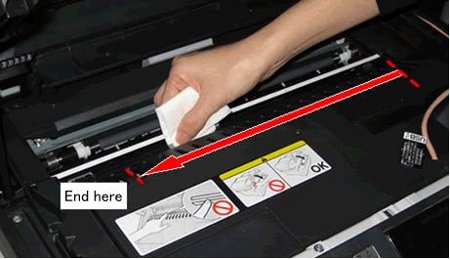
-
Limpie la cinta codificadora de izquierda a derecha. Asegúrese de parar justo antes de la esquina derecha.
[Imagen de referencia 2]
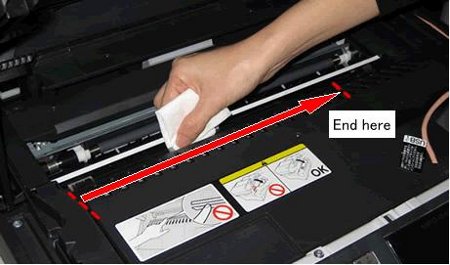
-
Repita los PASOS 6 y 7, dos o tres veces para limpiar a profundidad.
-
Después de limpiar la cinta codificadora, cierre la cubierta del escáner.
- Conecte de nuevo el cable de electricidad al tomacorriente de CA (enchufe eléctrico) e intente imprimir de nuevo.
Si el efecto fantasma aún aparece al imprimir, por favor vaya a "Revisar el Alineamiento de la Impresión" a continuación.
Revisar el Alineamiento de la Impresión
-
Coloque una hoja de papel de tamaño A4 en la bandeja y presione "Menu" (Menú).
-
Presione la tecla con la flecha HACIA ARRIBA O HACIA ABAJO o el teclado de marcación para seleccionar Ink (Tinta) o Ink Management (Administración de Tinta) y presione OK.
-
Presione la tecla con la flecha HACIA ARRIBA O HACIA ABAJO o el teclado de marcación para seleccionar "Test Print" (Prueba de Impresión) y presione OK.
-
Presione la tecla con la flecha HACIA ARRIBA O HACIA ABAJO o el teclado de marcación para seleccionar "Alignment" (Alineamiento) y presione OK.
-
Presione Iniciar "Black (Mono)" (Blanco y Negro - Monocromático) o Color (Colour). La máquina imprime la Hoja de Verificación de Alineamiento.
-
Al analizar esta Hoja de Verificación, usted podrá determinar si el alineamiento necesita ajustes.
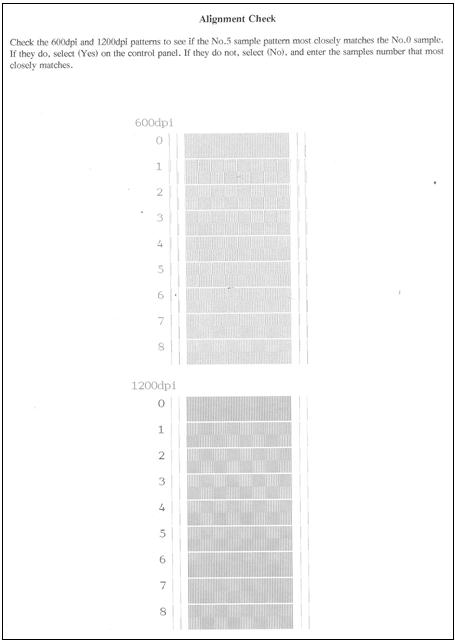
-
Examine las pruebas de impresión en 600 dpi y 1200 dpi en la Hoja de Verificación de Alineamiento. Revise si la muestra número 5 es la que más se asemeja a la muestra número 0 para 600 dpi y para 1200 dpi.
Para compaginar lo mejor posible con la muestra 0, debe cumplir las siguientes condiciones:- "El final de ambas líneas, las cortas y las largas, están superpuestos.
- "Las líneas de patrón central" son las que más se parecen a la muestra número 0.
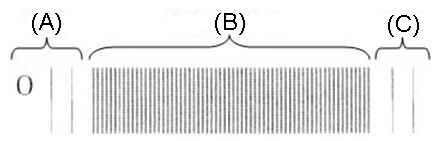
(A) Ambas líneas, las cortas y las largas (en esta imagen, las dos líneas están superpuestas).
(B) Líneas de patrón central.
(C) Ambas líneas, las cortas y las largas (Igual que en (A))
<Buen ejemplo para muestra número 5>
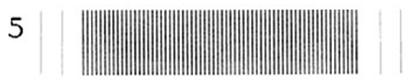
<Mal ejemplo _1 para muestra número 5>
"Los finales de ambas líneas, las cortas y las largas", están cercanamente superpuestas, pero "las líneas de patrón central" no se parecen a la muestra número 0.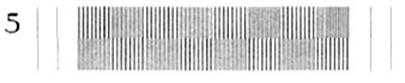
<Mal ejemplo _2 para muestra número 5>
"Las líneas de patrón central" son similares a la muestra número 0, pero "los finales de ambas líneas, las cortas y las largas" no están superpuestos.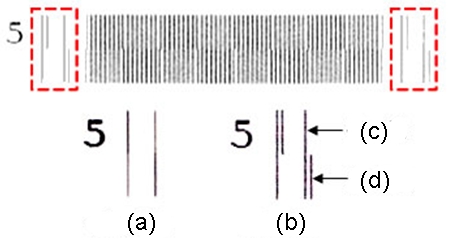
(a) Buen ejemplo
(b) Mal ejemplo
(c) Línea larga
(d) Línea corta
Si la muestra número 5 de ambos, 600 dpi y 1200 dpi, es la más parecida a la muestra número 0 presione la tecla con la FLECHA HACIA ARRIBA o la tecla 1 para seleccionar Yes. No hay ningún problema de alineamiento en la impresión. Vaya al PASO 10.
Si ninguna de las condiciones aplica para la muestra número 5, entonces existe un problema de alineamiento en la impresión. Presione la tecla con la FLECHA HACIA ABAJO o la tecla 2 para seleccionar No. La pantalla le pedirá entonces seleccionar la muestra que más se asemeje a la muestra 0 para 600 dpi y luego para 1200 dpi. Vaya al PASO 8.
-
Aquí realizaremos una corrección para el alineamiento en la impresión.
Ingrese en su orden el número de corrección para 600 dpi, luego para 1200 dpi. Revise el alineamiento de impresión para 600 dpi primero.-
Si "los finales de ambas líneas, las cortas y las largas" están superpuestos:
Escoja entre las "líneas de patrón central", la que más se asemeja a la muestra número 0, he ingrese el número.
Abajo podrá ver la imagen de muestra. Usted puede observar que la muestra número 6 es la que más se asemeja a la muestra número 0. Entonces presione 6.
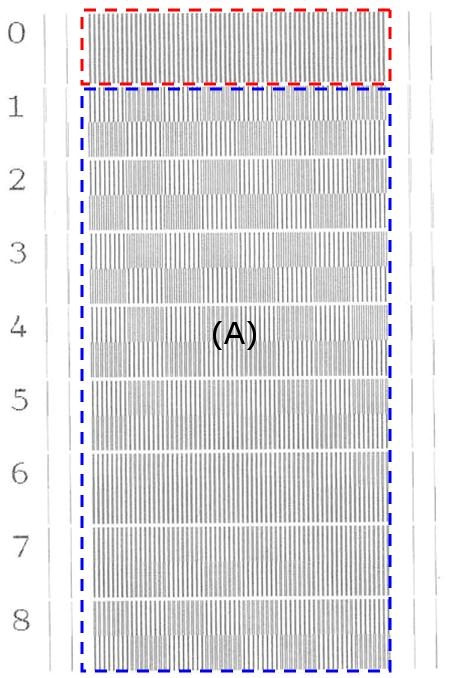
(A) Seleccione el número de las "líneas de patrón central" que más se asemeja a la muestra número 0.
-
Si "los finales de ambas líneas, las cortas y las largas" NO están superpuestos:
Si no encuentra ninguna de las líneas superpuestas largas y cortas en las opciones número 1 al 8 del ejemplo de imagen a continuación, ingrese el número que tiene el espacio más angosto entre las líneas largas y cortas.
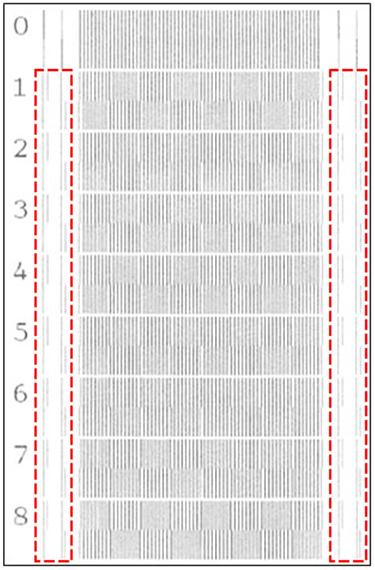
Para este ejemplo, la opción número 8 tiene el espacio más angosto. Entonces presione 8.
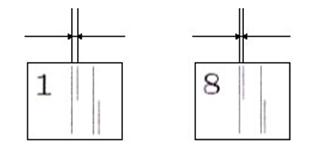
Cuando en el patrón donde "Ambas líneas, las cortas y las largas" NO están superpuestas, existe una larga desviación de la impresión. Es probable que no podemos realizar una corrección de inmediato.
Cuando termine de revisar el alineamiento de la impresión, por favor intente imprimir. Si no hay mejoría, por favor repita la corrección de alineamiento de impresión.
-
Si "los finales de ambas líneas, las cortas y las largas" están superpuestos:
-
Ahora para 1200 dpi realice la misma actividad que para 600 dpi (Regresar al PASO 8). Seleccione he ingrese el número apropiado.
-
Presione Stop/Exit para terminar la revisión de alineamiento de la impresión. Por favor intente imprimir y observe si la calidad de impresión ha mejorado o no.
Si usted no tiene problemas con la "Hoja de Verificación de Alineamiento", pero aún obtiene impresión desenfocada, borrosa o caracteres de impresión dobles; podría ser que la tinta no esté trabajando adecuadamente. Por favor revise la Pregunta Frecuente a continuación y determine si hay algún problema en la "Hoja de Verificación de Calidad de Impresión".
>Mejore la calidad de impresión.
